Ако сте читали до сада, већ би требало да знате да је једна од главних карактеристика по којима се АПА формат издваја од осталих стилова писања и структурирања писаних радова управо ово: како цитирати ауторе и правити библиографске референце.
Најважнија ствар када ћете писати научни или академски текст јесте да своје хипотезе можете подржати на основу мишљења или претходних истраживања која су други аутори урадили, међутим, ако им не дате заслуге у свом тексту, могли бисте упасти у оно што је познато као плагијат, што није ништа друго до "крађа" текстова или идеја других аутора користећи их у вашим списима без њиховог овлашћења и имплицирајући их као своје.
размишљајући о овоме, АПА референце дају низ врло специфичних правила о исправном начину на који треба да цитирате аутора или се осврните на своје истраживање у текстовима које пишете.
Постоји другачији начин да се то уради за сваку врсту цитата који постоји: кратки директни цитати, дуги цитати, референце или парафразирани цитати, али који год стил да користите они увек морају бити у вашој библиографији, тј. референце.библиографија документа који припремате.
Које информације су ми потребне да бих направио цитат или библиографску референцу?
Веома је важно да запамтите ово и да то узмете у обзир сваки пут када ћете цитирати аутора: кад год цитирате некога у свом тексту, та књига и аутор треба да се појаве у вашој библиографији. То је исправан начин да се то уради у складу са стандардима АПА.
За ово су вам потребни најмање следећи подаци: аутор или аутори, назив књиге, година издања, издавач и град издавања. Можете додати и додатне податке као што су број издања, страница, држава у којој је објављена и да ли књига има било коју врсту награде или признања.
Хајде да видимо неколико примера како правите директан цитат у тексту, запамтите да постоје два начина да то урадите: почевши директно од цитата и стављањем података о аутору и години на крају или почевши од фразе, нпр. : као што је назначено "име аутора" и година у загради и након тога заказујете свој термин. Референца у библиографији је иста у оба случаја.
Цитирање у тексту који почиње именом аутора (формат заграда):

Навод у тексту са аутором на крају (основни формат):

Референца књиге у оквиру библиографије:

Важно је да то запамтите Овакву врсту цитата можете да урадите само ако је садржај мањи од 40 речи. За текст већи од овог броја речи, постоји другачији формат: морате га ставити у посебан пасус, обострано увучен, без наводника и са именом аутора на крају, годином издања и страницама књиге из које сте добили цитат. Тако:

Ова врста цитата се такође помиње у библиографији.
Ово су основни подаци када је цитат из књиге, али знамо да се данас многи цитати праве и са интернета, па ће вам за цитирање сајтова бити потребно најмање: име аутора текста који цитирате, датум када је текст објављен, наслов веб странице и тачан адресу са које сте преузели информацију (добијате је копирањем УРЛ-а из претраживача), касније ћу вам показати формате који одговарају свакој врсти цитата.
Да ли су сви цитати које узимам са интернета исти?
Није нужно, и ово је добро разјаснити. . . Постоје странице које су виртуелне енциклопедије или које се могу сматрати таквима, на пример Википедија која је сајт на коме добијате информације о скоро свему и стога се тренутно веома користи.
Можда ћете такође морати да цитирате одређену дефиницију за коју одете у онлајн речник и они такође имају свој начин цитирања и референциран.
Информације које треба да урадите цитати са Википедије ес: назив чланка, без датума (ово увек треба да ставите у заграде када референцирате или цитирате нешто са Википедије, запамтите да је то виртуелна енциклопедија која се стално ажурира), ставите фразу „На Википедији“, а затим датум када сте преузели информације и тачан УРЛ одакле сте их преузели.
Ево сликовитијег примера како је овај цитат направљен у тексту и његово накнадно референцирање у библиографији:
Цитирање у тексту:

Референца у библиографији:

са своје стране, цитати онлајн речника су веома слични било ком другом веб сајту, али са посебношћу што је издање назначено, будући да речници, чак и ако су онлајн, имају различита издања. У тексту је Краљевска шпанска академија једноставно постављена и година издања консултована у загради.
Испод је пример са речником пар екцелленце, речником Краљевске академије шпанског језика у његовој онлајн верзији, потребно је да знате: аутора (у овом случају РАЕ), годину, назив речника, издање и тачну УРЛ адресу од упита. То би изгледало овако:

Ако вам се чини да је све ово веома тешко запамтити, имам добре вести за вас: Мицрософт Ворд уређивач текста вам омогућава да ову врсту цитата и библиографских референци направите у АПА формату на веома једноставан и скоро аутоматизован начин, хајде да види како то ради.
Корак по корак за уметање цитата и библиографских референци у Ворд
Референтни формат АПА је један од најчешће коришћених у свету и Мицрософт је размишљао о томе и желео је да олакша живот онима који раде своје дипломске пројекте или своје академске и истраживачке текстове. Затим ћу објаснити корак по корак како да креирате сопствене библиографске референце у Ворд-у а затим их користите у текстовима које правите.
- Отворите документ у Ворд-у и почните да куцате текст нормално, када дођете до дела у који желите да уметнете цитат идите на „Референце” налази се у горњем менију.
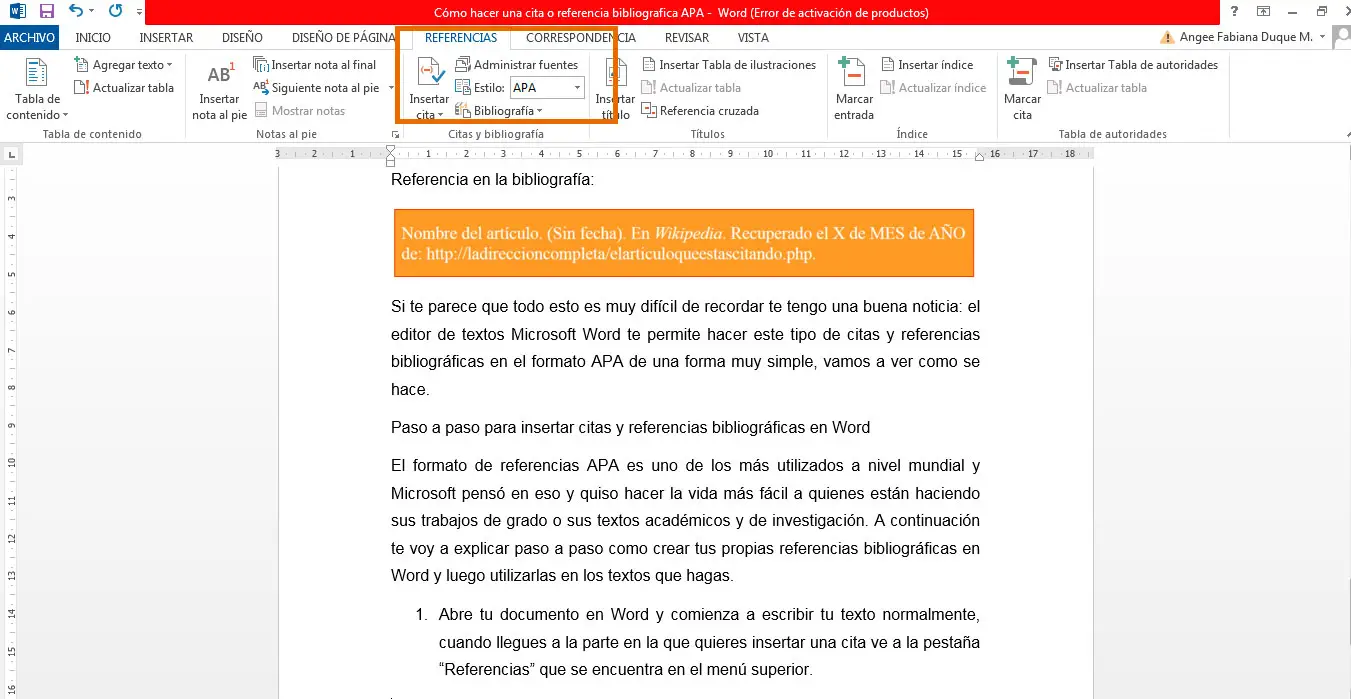
- У делу који указује Стиле проверите да ли је изабрано ШТА Па, постоје и други стилови.
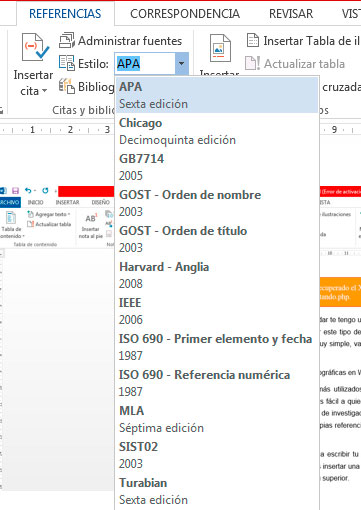
- Изаберите опцију уметни цитат да додате цитат у текст који већ пишете.
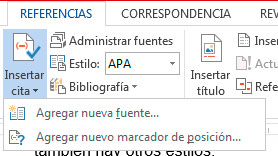
- Ако још увек нисте додали ниједан фонт у свој документ, он ће вам показати опцију за додати нови извор. Избором тамо отвориће се оквир тако да можете да креирате библиографски извор жељеног типа. На врху бирате врста библиографског извора што може бити књига, часопис, веб страница, звучни запис, филм, онлајн документ, извештај и друге врсте. Поља која треба да попуните биће омогућена на основу избора који направите.
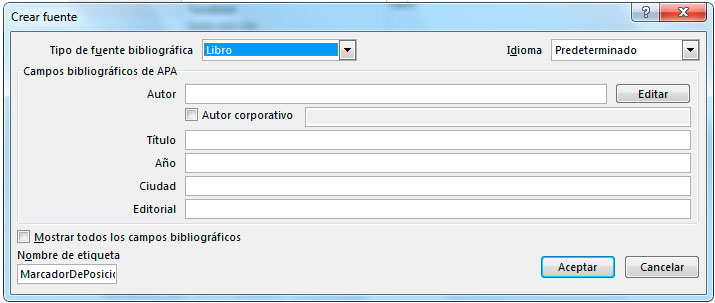
- Попуните сва поља и кликните на „Да прихвати”. Књига ће одмах бити додата вашим референцама, а цитат ће бити уметнут у текст који пишете.

- У менаџеру фонтова сада се појављује тај нови регистровани фонт, како на начин на који ће се видети у тексту, тако и у референцама на крају. Поново убацивање у текст биће веома једноставно јер морате само поново да изаберете опцију за уметање цитата и изаберете извор тако да се појави у тексту.
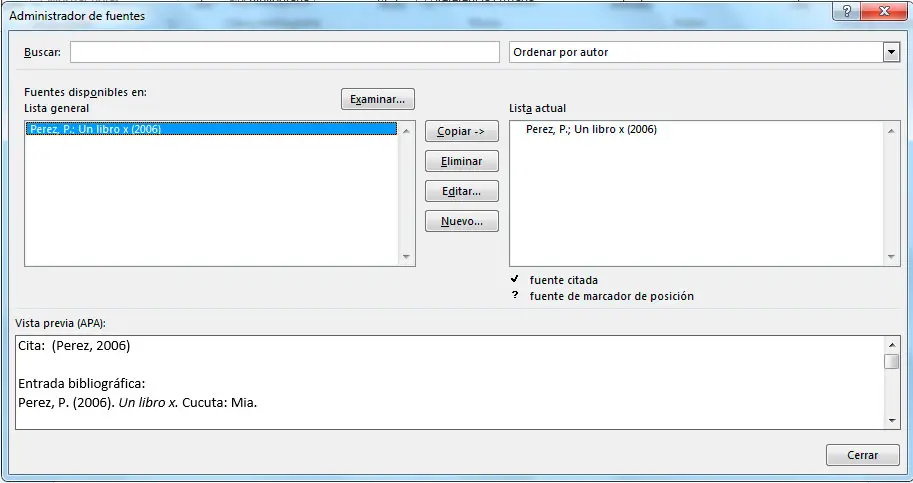
Овом једноставном процедуром већ сте креирали свој извор и биће вам лакше да га у било ком тренутку цитирате у тексту, такође биће лакше додати библиографији са исправним АПА библиографским референтним форматом.

